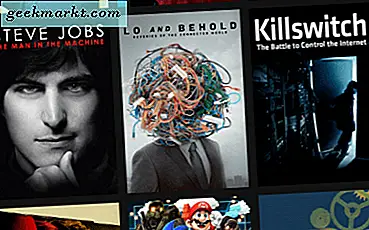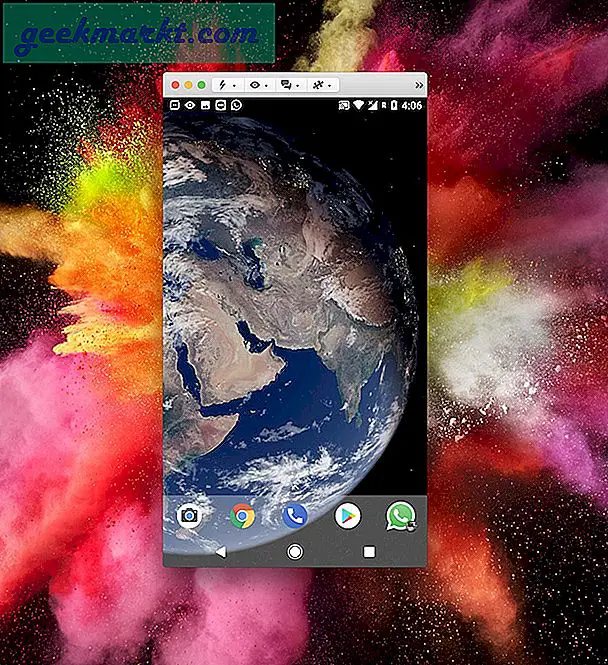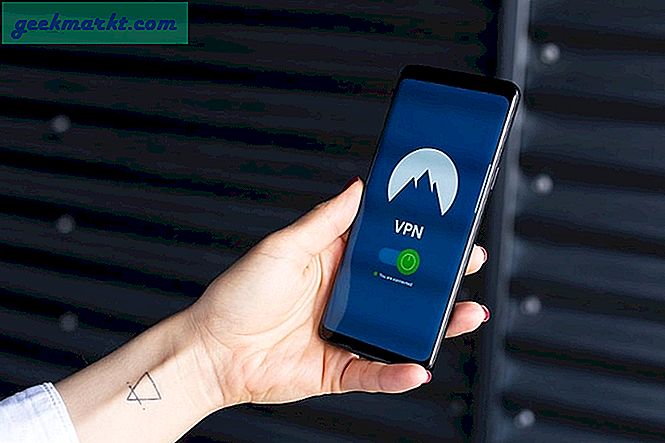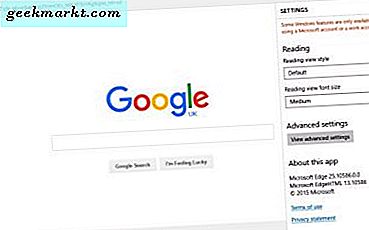
Edge adalah browser baru Microsoft untuk Windows 10. Anda dapat membukanya dengan memilih tombol E pada taskbar Windows 10. Mesin pencari default Edge adalah Bing, jadi ketika Anda memasukkan kata kunci di kotak pencarian itu akan membuka daftar situs dengan Bing. Namun, Anda dapat mengubah mesin telusur defaultnya menjadi alternatif lain.
Pertama, buka mesin pencari yang akan Anda atur sebagai default di browser. Misalnya, untuk menjadikan Google mesin telusur default membuka lamannya di Edge. Itu karena Edge mendeteksi mesin pencari dengan teknologi pencarian standar OpenSearch.
Maka Anda harus menekan tombol ... di bagian kanan atas jendela browser. Klik Pengaturan dan gulir menu ke bawah sedikit lagi sampai Anda menemukan tombol Tampilkan pengaturan lanjutan yang ditunjukkan dalam gambar di bawah ini. Klik tombol itu untuk membuka menu Pengaturan Lanjutan.

Gulir ke bawah menu Pengaturan Lanjutan hingga Anda menemukan Cari di bilah alamat dengan kotak. Itu akan diatur ke Bing, tetapi sekarang Anda dapat mengubahnya ke Google, atau mesin pencari lain apa pun yang Anda buka di Edge (perhatikan bahwa mereka harus mendukung OpenSearch). Tekan tombol Ubah untuk membuka daftar mesin pencari seperti di bawah ini.

Kemudian pilih mesin pencari default alternatif dari sana. Itu akan menjadi mesin telusur default Anda ketika Anda menekan tombol Tetapkan sebagai default .
Sekarang cobalah dengan memasukkan kata kunci di kotak pencarian di bagian atas Edge. Ini akan membuka daftar halaman yang ditemukan dengan mesin pencari default baru Anda. Selain itu, ini juga mengganti mesin telusur default untuk kotak pencarian di halaman tab Baru browser.
Jadi jika Bing bukan mesin pencari pilihan Anda, Anda sekarang dapat beralih ke mesin default alternatif di Edge. Perhatikan bahwa tip ini hanya menyesuaikan pengaturan default di Edge, dan tidak akan mengkonfigurasi pengaturan pencarian Web Cortana.